В этом уроке вы узнаете, как эффективно выравнивать текст в Документах Google по центру, настраивать межстрочный интервал и целенаправленно использовать нумерацию. Эти параметры форматирования не только важны для оформления документов, но и могут значительно улучшить читабельность и структуру текста.
Основные выводы
- Тексты в Документах Google можно форматировать с выравниванием по левому краю, по центру или по правому краю.
- Междустрочный интервал можно легко отрегулировать, чтобы создать больше пространства между строками текста.
- Для лучшей структуризации текста можно создавать нумерацию и маркированные списки.
Центрирование текстов
Правильное центрирование текста может существенно изменить внешний вид документа. Чтобы выровнять текст по центру в Документах Google, выполните следующие действия:
Во-первых, откройте документ в Google Документах. Если у вас есть текст, который необходимо выровнять по центру, выделите его. Затем перейдите на панель инструментов и нажмите на значок центрирования.
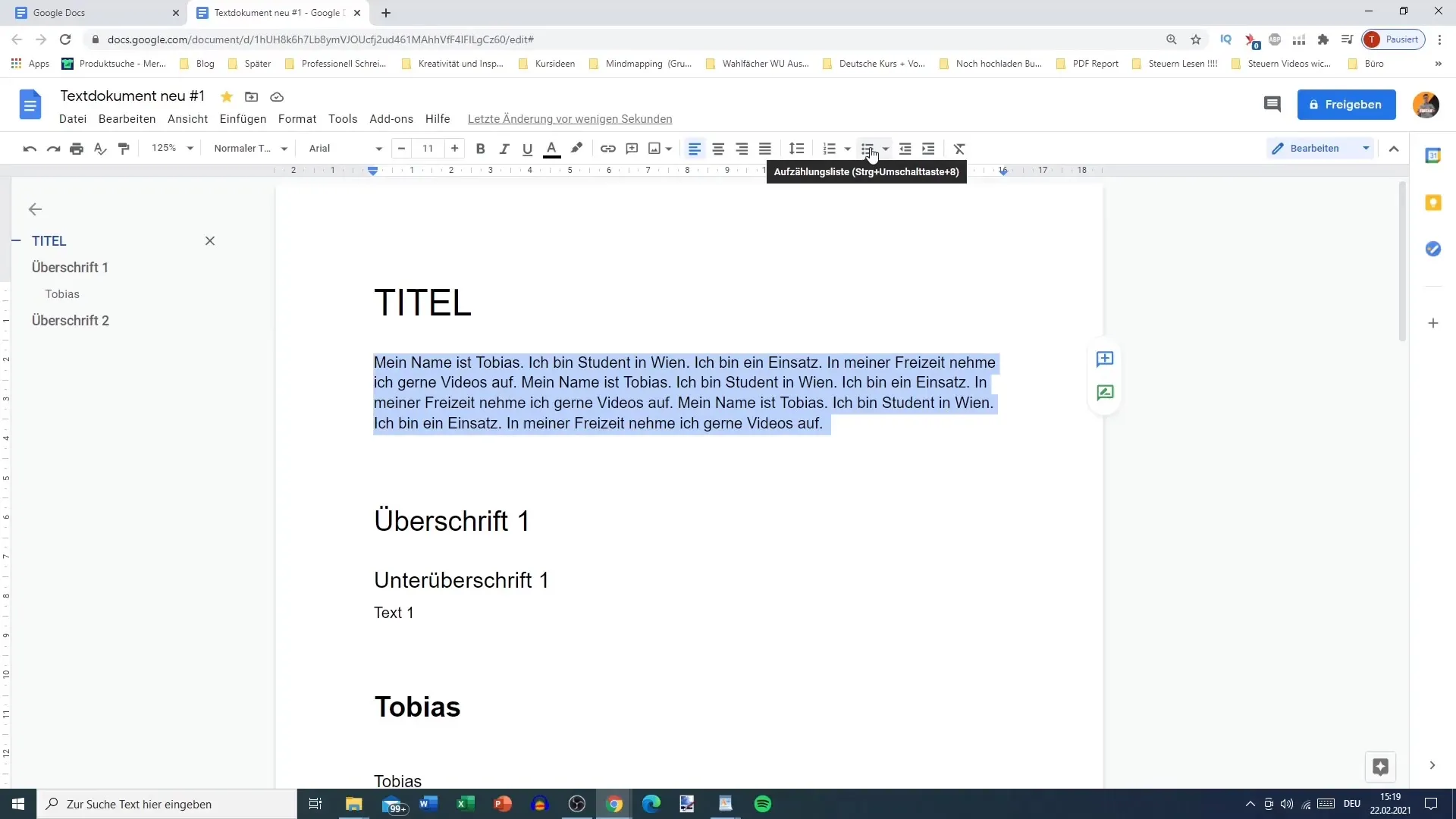
В результате весь текст будет равномерно распределен от центра влево и вправо. Теперь вы должны увидеть, что текст хорошо отцентрирован, а расстояние между строками одинаково с обеих сторон.
Установка межстрочного интервала
Межстрочный интервал играет важную роль в читабельности документа. Если интервал между строками слишком мал, текст будет трудно читать. Чтобы настроить межстрочный интервал в Документах Google, выполните следующие действия:
В документе нажмите на "Формат" в верхней строке меню и выберите "Межстрочный интервал". Здесь у вас есть различные варианты: одинарный, полуторный или двойной.
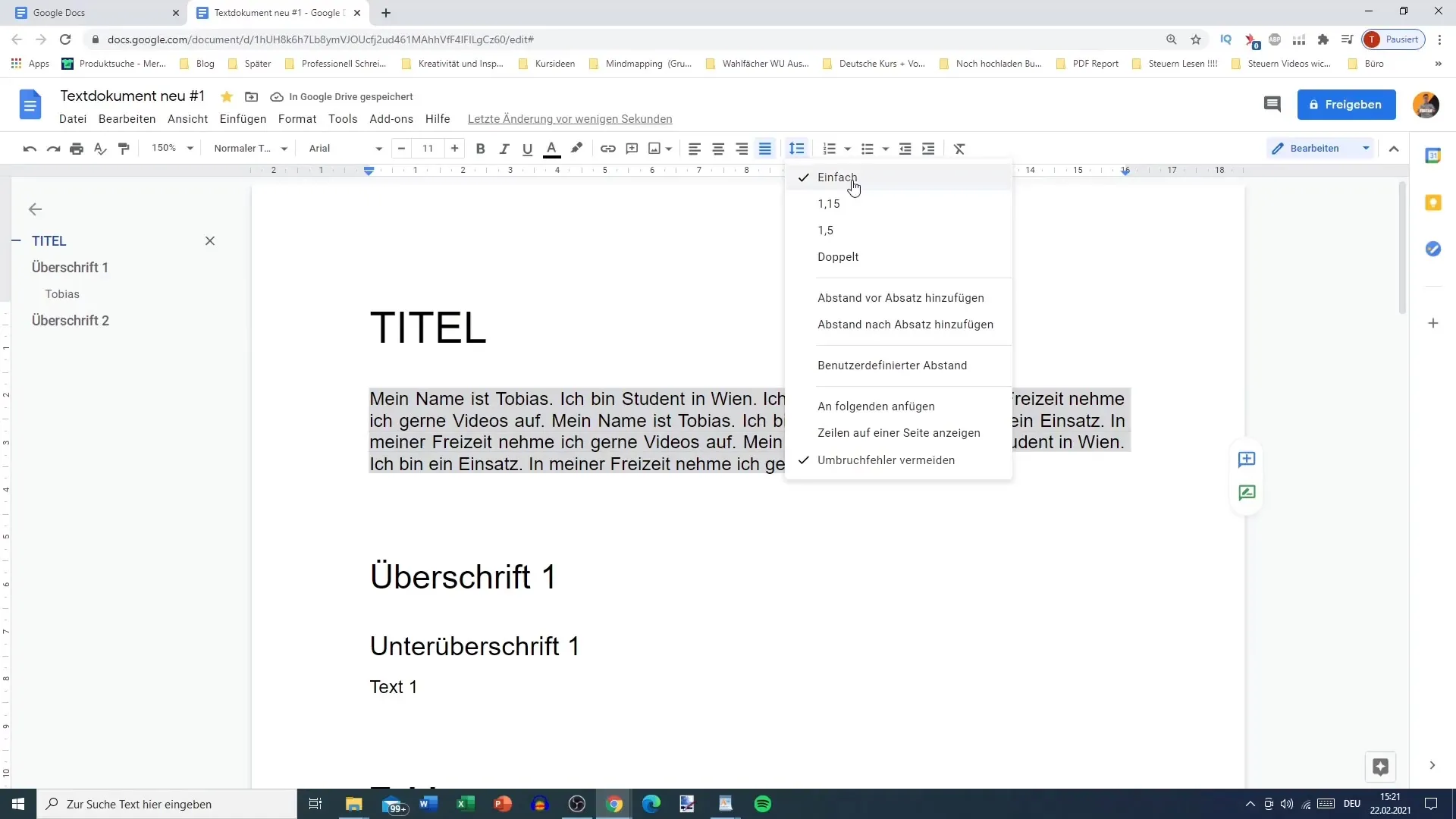
Выбор опции "1,5" заметно увеличивает расстояние между строками и делает текст более удобным для чтения. При необходимости вы можете внести дополнительные коррективы, чтобы добиться именно такого интервала.
Добавление интервалов перед абзацами
Еще одним аспектом форматирования текста в Документах Google является возможность добавления интервалов перед абзацами. Это обеспечивает четкое разделение между различными разделами.
Выделите текст, в котором нужно добавить интервал. Перейдите к параметрам абзаца и выберите "Добавить интервал перед абзацем".
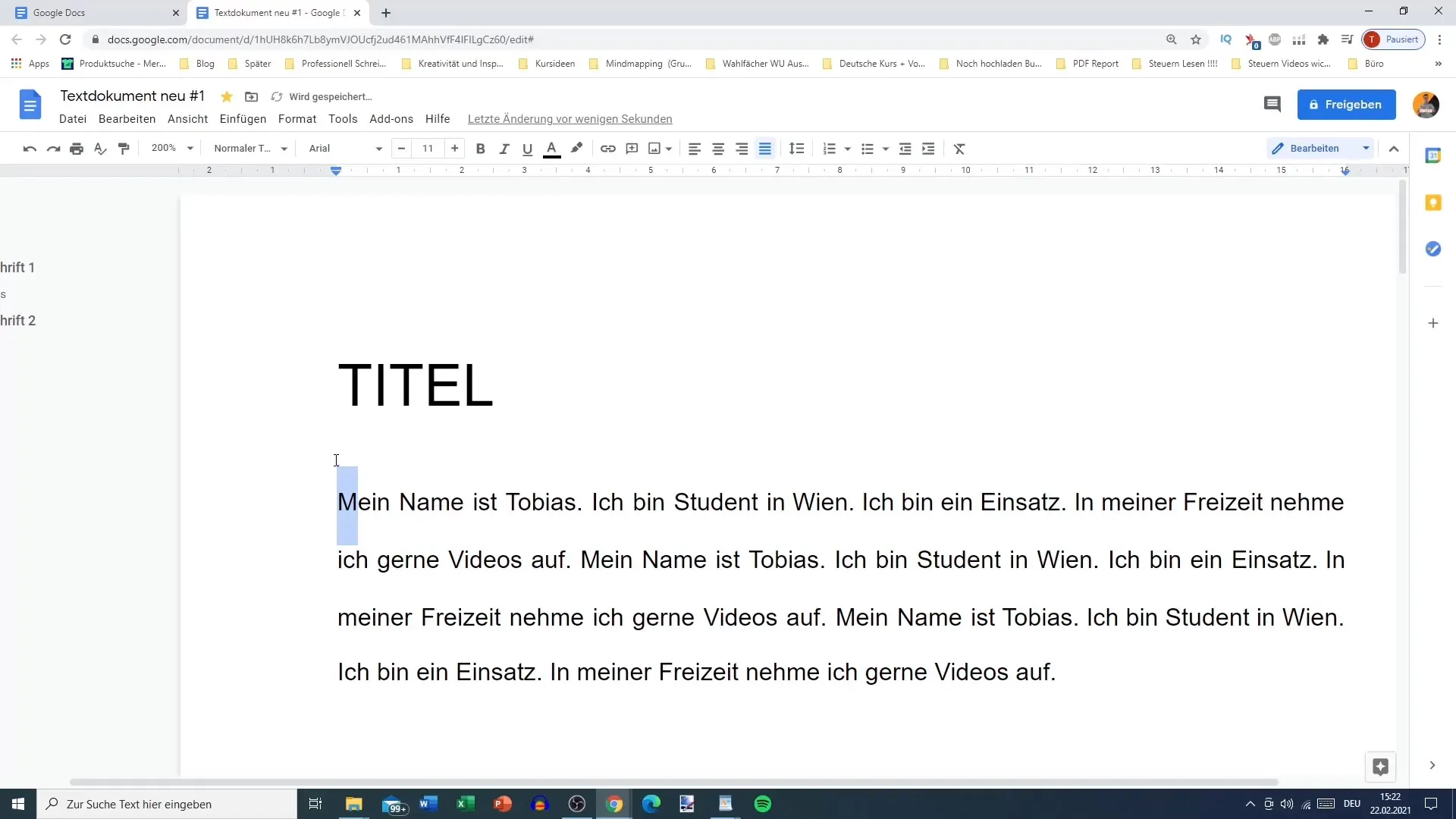
Этот шаг добавит дополнительные интервалы перед каждым абзацем, благодаря чему макет документа будет выглядеть более профессионально. Это особенно полезно для длинных документов, чтобы четко разделить различные разделы.
Настраиваемый интервал
Если предустановленных параметров межстрочного и межабзацного интервала недостаточно, вы можете задать собственные настройки.
Для этого в меню "Формат" нажмите "Междустрочный интервал" и выберите опцию "Индивидуальный интервал".
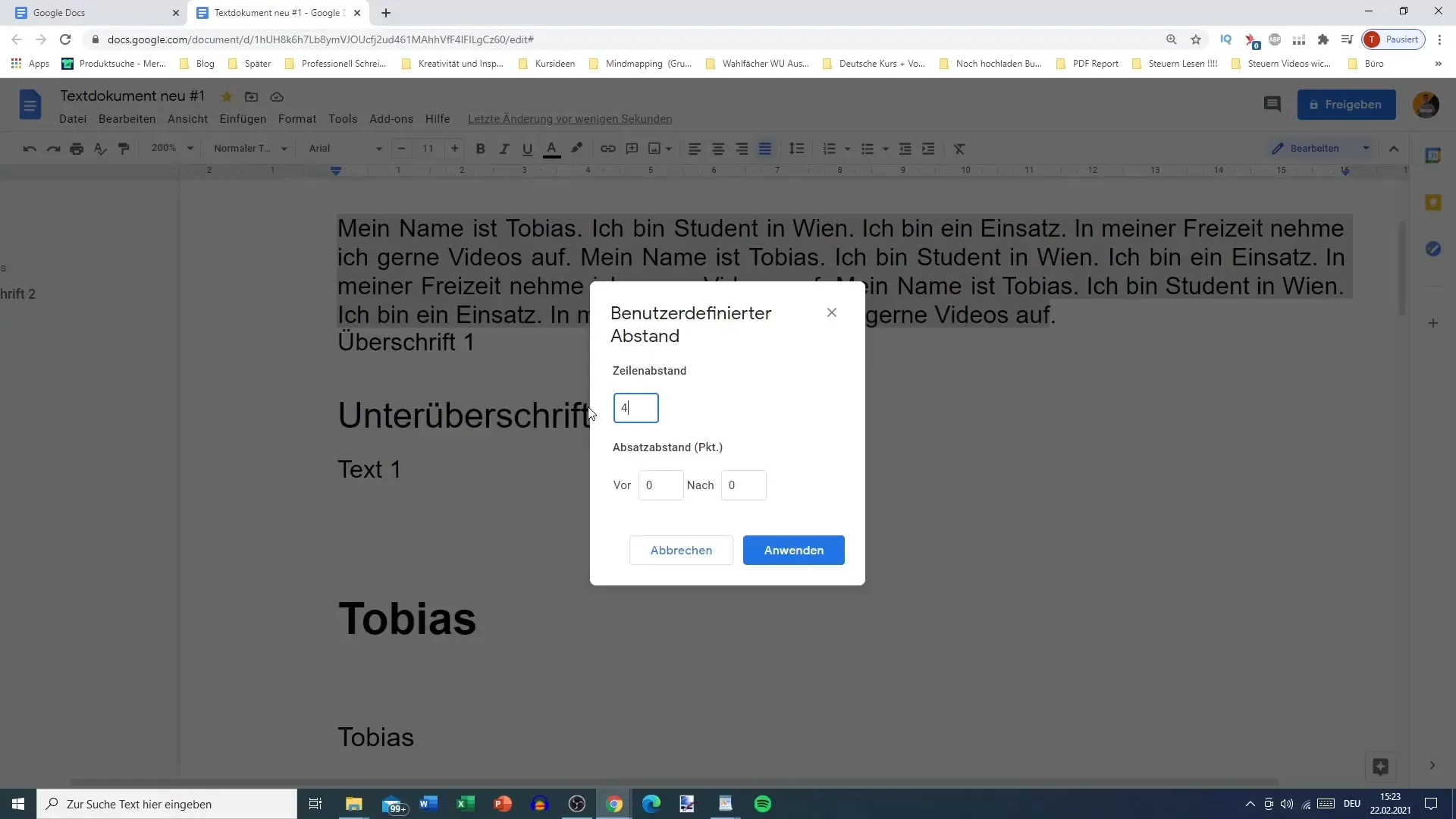
Здесь вы можете задать определенные значения межстрочного интервала, а также интервалов до и после абзацев. Это дает вам полный контроль над оформлением документа и позволяет отформатировать его именно так, как вы хотите.
Нумерация и маркированные списки
Чтобы придать тексту большую структурированность, можно использовать нумерацию или маркированные списки. Для этого выделите текст, который нужно пронумеровать, и выберите соответствующий значок нумерации на панели инструментов.
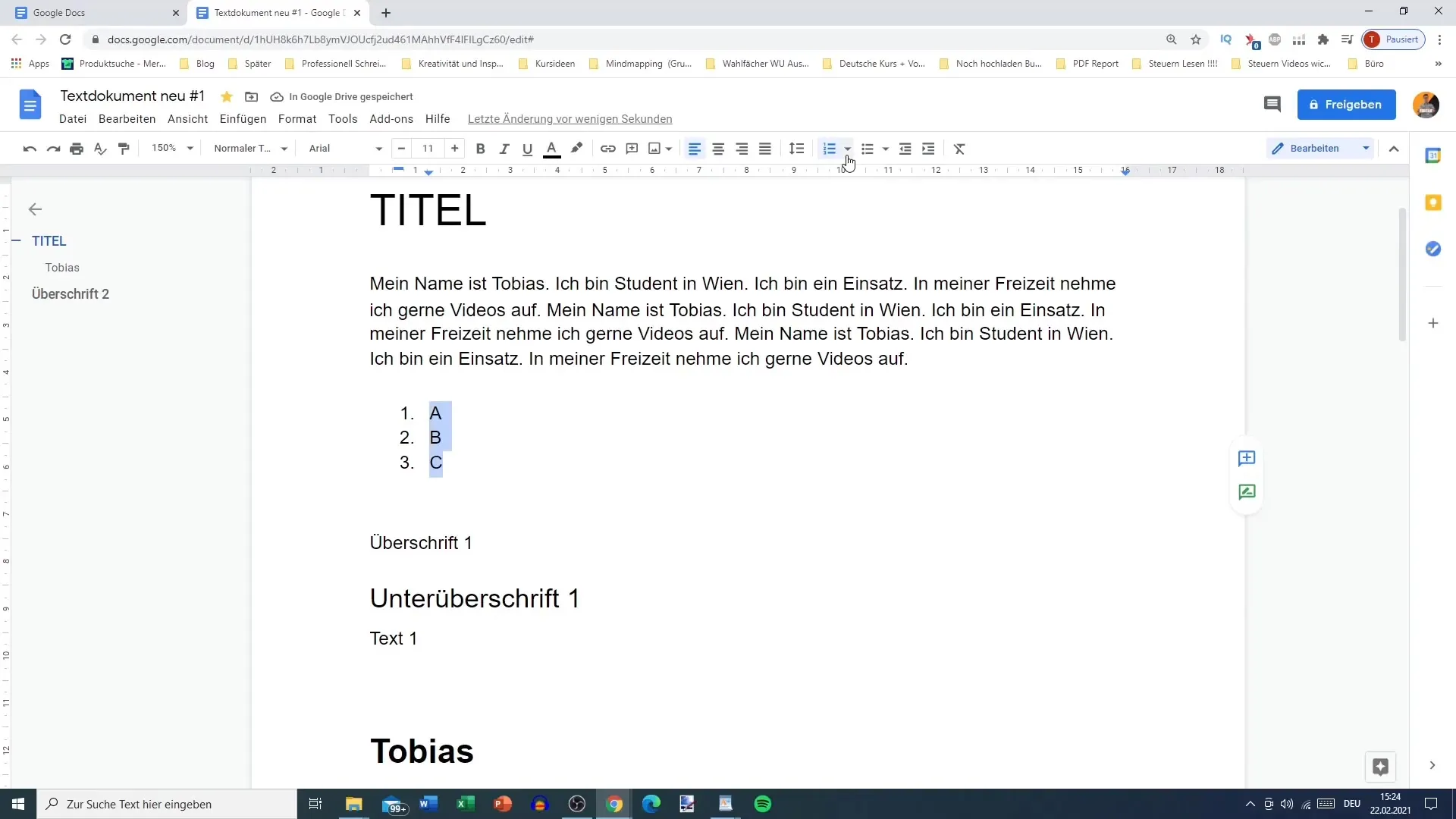
Вы можете выбрать разные типы нумерации, например обычные или римские цифры. Это помогает логически упорядочить информацию и облегчает навигацию по документу.
Сброс форматирования
Если вы экспериментировали с форматированием и хотите сбросить его, вы можете легко это сделать.
Для этого выделите нужный текст и нажмите на символ "T", который означает "Удалить форматирование".
Этот шаг удаляет все индивидуальное форматирование и возвращает текст к настройкам формата по умолчанию. Это полезно для обеспечения единообразия внешнего вида.
Резюме
В этом руководстве вы узнали, как эффективно выравнивать текст в Документах Google, настраивать межстрочный интервал и вставлять нумерацию. Эти функции значительно улучшают представление и читабельность ваших документов.
Часто задаваемые вопросы
Как изменить межстрочный интервал в Google Docs? Вы можете изменить межстрочный интервал, нажав на "Формат", затем на "Межстрочный интервал" и выбрав нужный вариант.
Можно ли задать индивидуальный интервал в Документах Google? Да, вы можете задать индивидуальный интервал в параметрах форматирования межстрочного интервала и абзацев.
Как удалить форматирование текста в Google Docs? Выделите текст и нажмите на значок "T" на панели инструментов, чтобы сбросить форматирование.
Можно ли также отформатировать текст по правому краю? Да, вы можете отформатировать текст по правому краю, используя соответствующий значок на панели инструментов.
Существуют ли различные типы нумерации в Документах Google?Да, в Документах Google доступны различные типы нумерации, такие как арабские цифры, римские цифры и пули.


